Налаштування модему Dlink в якості роутера
1. Вхід на модем
Для входу в настройки Веб-інтерфейса модема в адресній строці браузера необхідно ввести 192.168.1.1 і натиснути клавішу Enter. В браузері відкриється вікно авторизації, де в полях "User name" слід прописати "admin" та в полі "Password" слід прописати "admin". Далі підтвердити дію кнопкою "ОК" ,після чого відкриється вікно Веб-інтерфейсу модема.

2. Якщо логін і пароль введені правильно, з'явиться наступне вікно, або аналогічне з інформацією про пристрій:
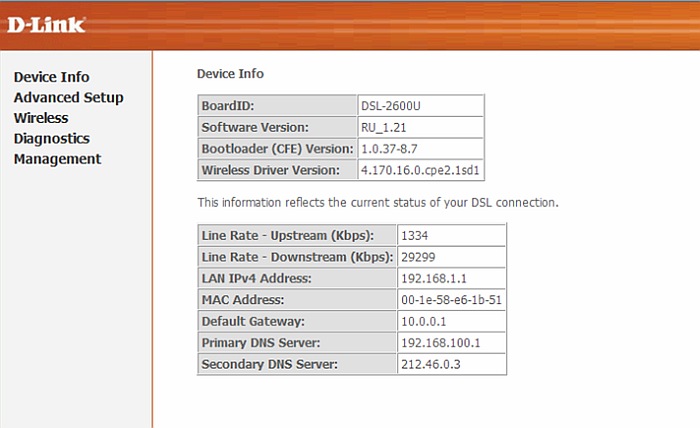
В разі якщо ви підключені через WI-FI і Вам не вдається зайти на Веб-інтерфейс модему з‘єднайте комп’ютер з модемом кабелем. Якщо доступу до Веб-інтерфейсу на модем далі немає потрібно скинути налаштування до заводських (усі налаштування, які були на модемі видаляться !!) та виконати вхід у меню налаштувань (пункт 1)
3. Налаштування DSL-2xxxU на роботу в режимі маршрутизатора з використанням протоколу PPPoE.
У розділі «Advanced Setup» виберіть пункт «WAN», і натисніть кнопку «Add» для створення нового з'єднання.
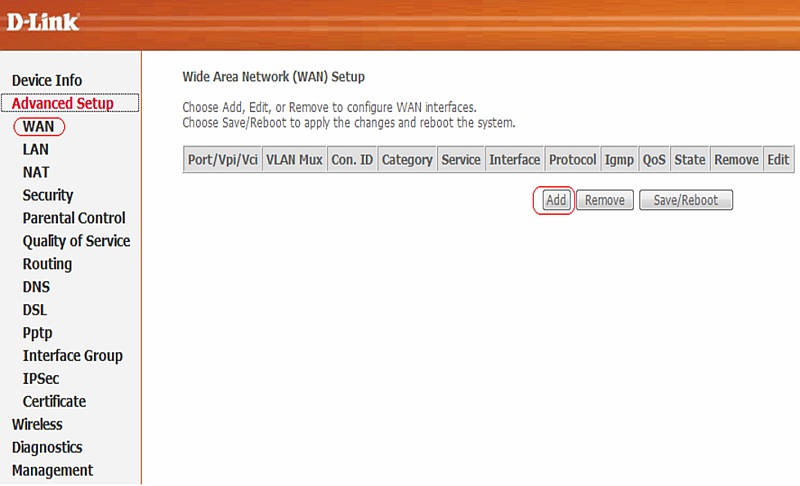
NAT: Enable
4. На сторінці, що з'явилася вкажіть значення параметрів VPI = 0 і VCI = 35 і натисніть кнопку «NEXT».(Для мережі ТЕЛКОМ ДРОГОБИЧ VPI=0 VCI=33)
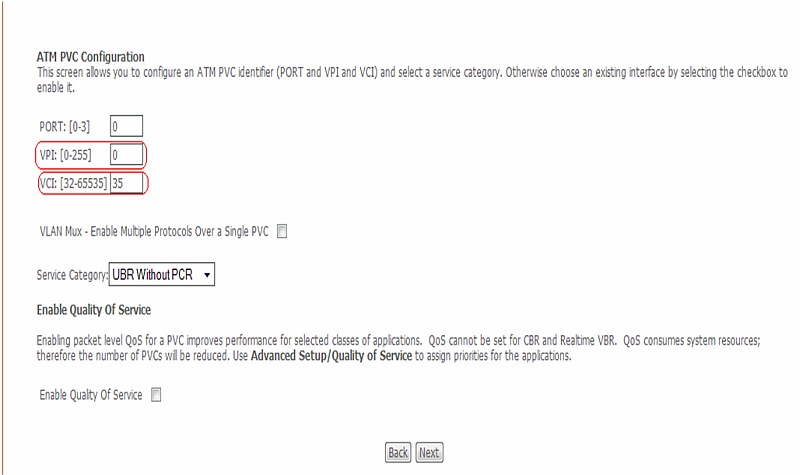
5. На наступній сторінці виберіть варіант «PPP over Ethernet (PPPoE)» і натисніть кнопку «NEXT».
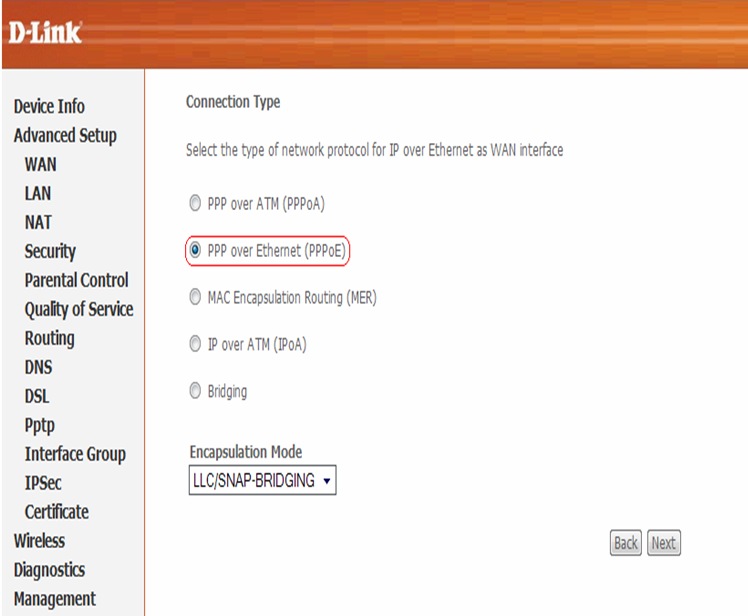
6. На наступній сторінці в полях «PPP Username» і «PPP Password» вкажіть логін і пароль і натисніть кнопку «NEXT».
Username: номер телефону без коду (логін на інтернет)
Password: пароль для доступу до інтернету (Вказаний в угоді)
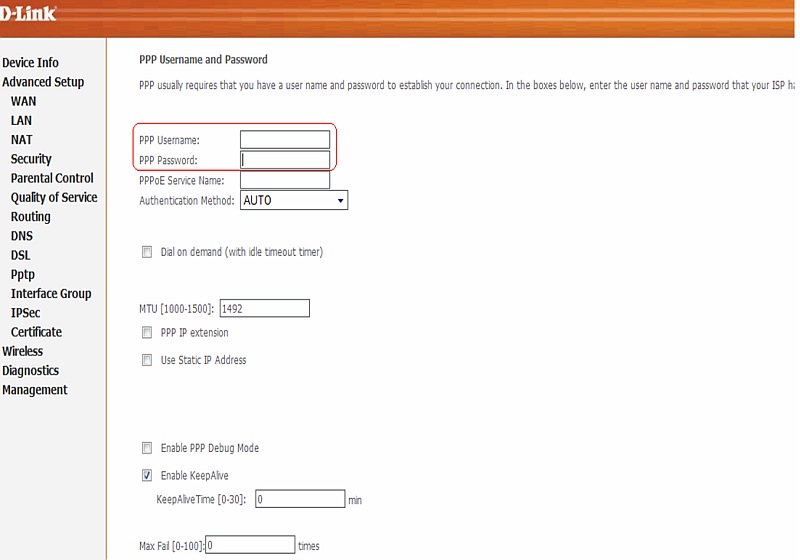
7. На наступній сторінці залиште все настройки за замовчуванням і натисніть кнопку «NEXT».
Перевірте щоб навпроти Enable NAT стояла позначка
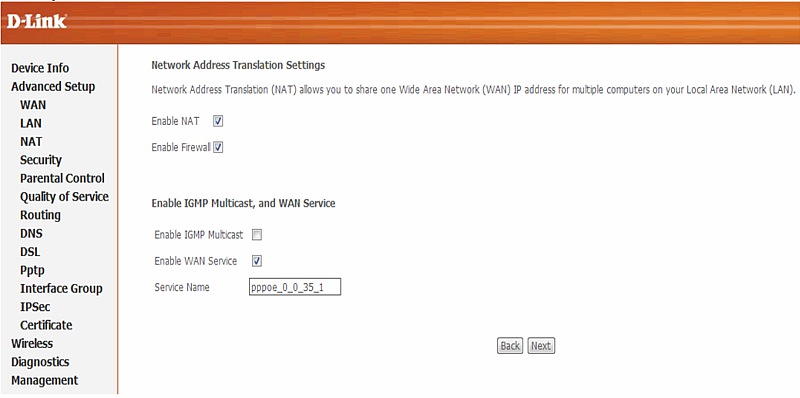
8. На наступній сторінці натисніть кнопку «Save».
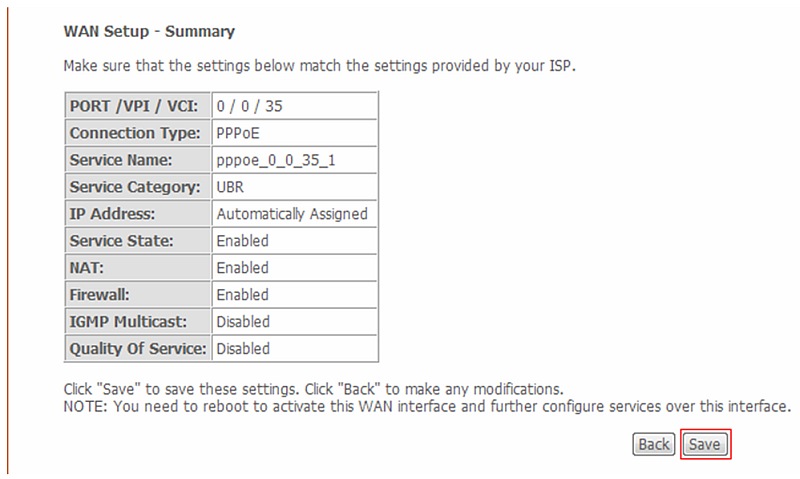
9. Після натискання кнопки «Save» перейдете на сторінку «Advanced Setup»> «WAN», на якій побачите створене PPPoE підключення. Натисніть кнопку «Save / Reboot» для застосування параметрів і перезавантаження пристрою.
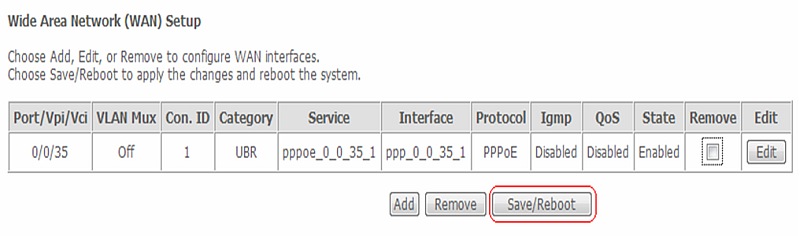
10. Після перезавантаження пристрою перейдіть на сторінку «Device Info».
Про успішне підключення будуть свідчити наступні параметри: Line Rate Upstream / Downstream (свідчить про те, що ADSL підключення встановлено), IP адреси шлюзу і DNS серверів, отримані в результаті PPPoE підключення. На цьому настройка пристрою закінчена.
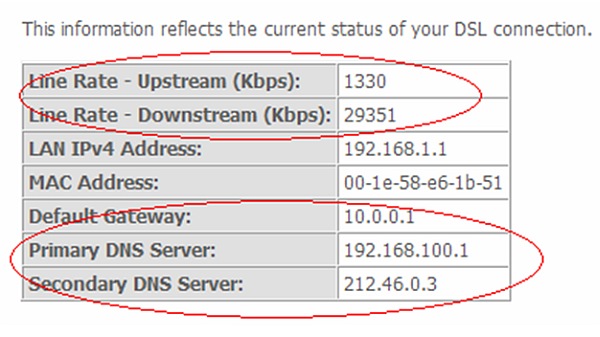
Повернутися в розділ "Технічна допомога"
|
|
 |
|